Kako preklicati pošiljanje e-pošte v Gmailu v napravi iPhone ali Android
Gmail Google Junak / / August 28, 2023

Objavljeno
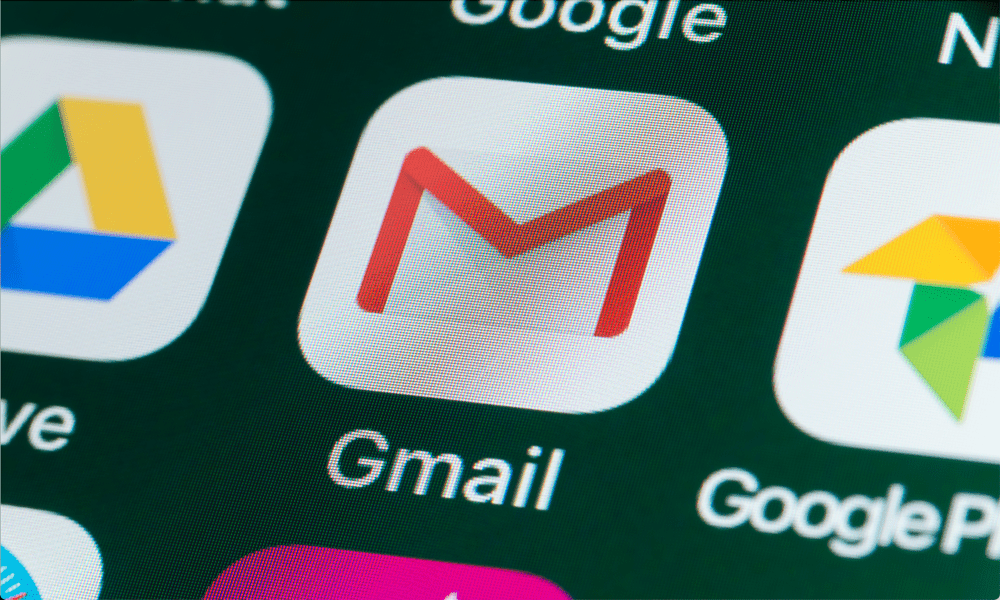
Ste obžalovali e-pošto, ki ste jo pravkar poslali? Če uporabljate Gmail, lahko prekličete pošiljanje (če ste hitri). Tukaj je opisano, kako prekličete pošiljanje e-pošte v Gmailu v napravi iPhone ali Android.
Vsi smo v naglici poslali e-pošto in takoj obžalovali. Morda je bilo vaše e-poštno sporočilo predolgo, je tarnalo o neki temi, uporabljalo slabo slovnico ali pa ste ga poslali napačni osebi.
Pokazali smo vam, kako prekličite pošiljanje e-pošte v Gmailu z namizja. V tem priročniku vam bomo pokazali, kako to storite iz Aplikacija Gmail na napravi iPhone ali Android.
Ne glede na razlog, da želite preklicati pošiljanje ali odpoklicati e-pošto, si lahko prihranite zadrego z uporabo Gmailove Razveljavi pošiljanje funkcija.
Kako preklicati pošiljanje e-pošte v Gmailu v napravi iPhone ali Android
Ne glede na to, ali uporabljate napravo iPhone, iPad ali Android, vam aplikacija Gmail na mobilniku omogoča preklic pošiljanja e-poštnih sporočil. Ko pošljete e-pošto, ste 30 sekund da si premisliš.
Če želite preklicati pošiljanje e-pošte v Gmailu na mobilni napravi:
- Odprite Aplikacija Gmail na telefonu ali tablici.
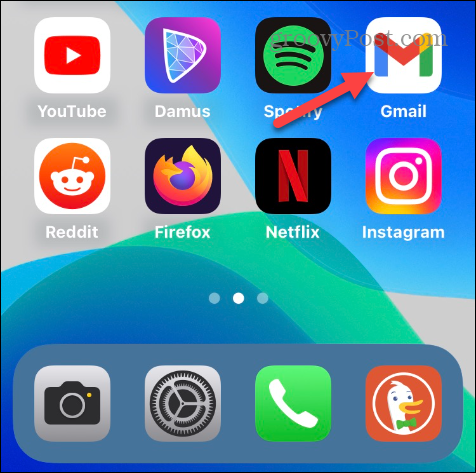
- Tapnite Sestavi gumb.

- Izberite stik, vnesite zadevo in osnutek e-poštnega sporočila, ki ga želite dostaviti.
- Pritisnite tipko Gumb za pošiljanje v zgornjem desnem kotu.
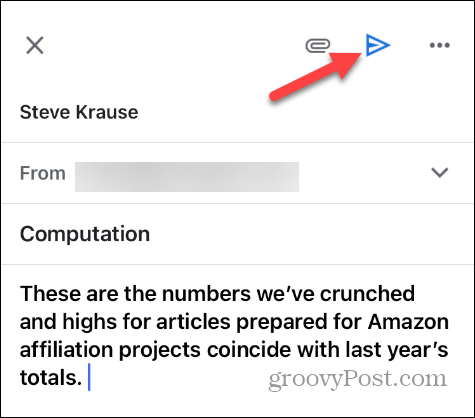
- Prvih nekaj sekund se lahko dotaknete Prekliči gumb na levi strani vrstice z obvestili, da prekinete dejanje.
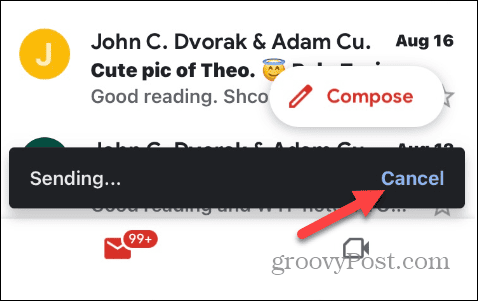
- Če se možnosti Prekliči ne morete dotakniti dovolj hitro, imate dodatnih pet sekund, da se je dotaknete Razveljavi gumb v vrstici z obvestili, da prikličete e-pošto.
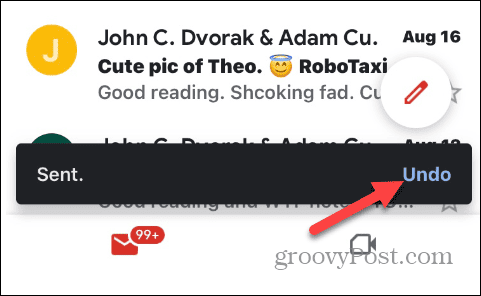
- Videli boste Razveljavitev sporočilo na dnu zaslona, ki označuje, da je sporočilo priklicano.
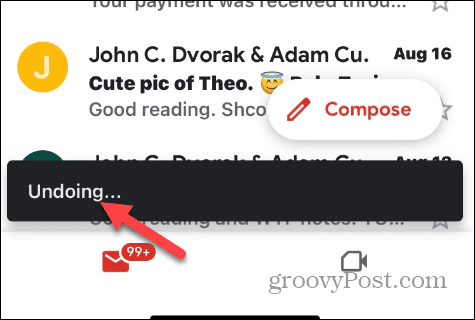
- Aplikacija Gmail vas bo vrnila na e-poštno sporočilo, ki ste ga pripravili, tako da ga lahko spremenite, preden ga znova pošljete ali dokončno izbrišete.
Kako podaljšati čas preklica pošiljanja v sistemu Android
Če privzeti čas petih sekund za preklic pošiljanja e-pošte v sistemu Android ni dovolj, ga lahko podaljšate tako, da omogočite nastavitev potrditve pošiljanja. Ta rešitev omogoča več časa za odločitev o pošiljanju sporočila.
Če želite podaljšati čas preklica pošiljanja v Gmailu:
- Tapnite menijski gumb (meni za hamburgerje) v zgornjem levem kotu aplikacije.
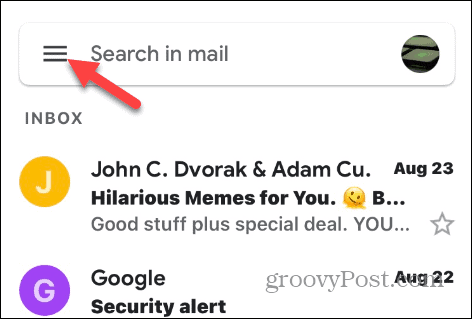
- Povlecite na dno menija in izberite nastavitve.
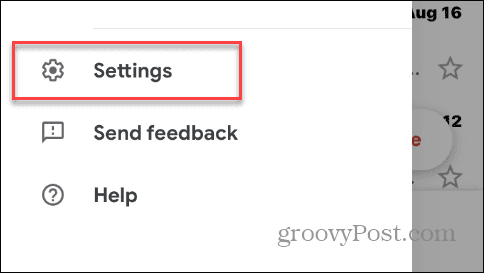
- Izberite Splošne nastavitve možnost.
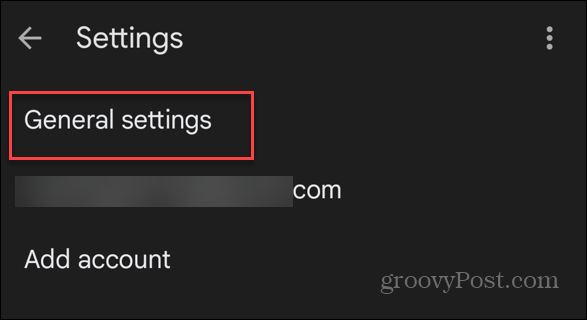
- Povlecite navzdol in izberite Pred pošiljanjem potrdite možnost.
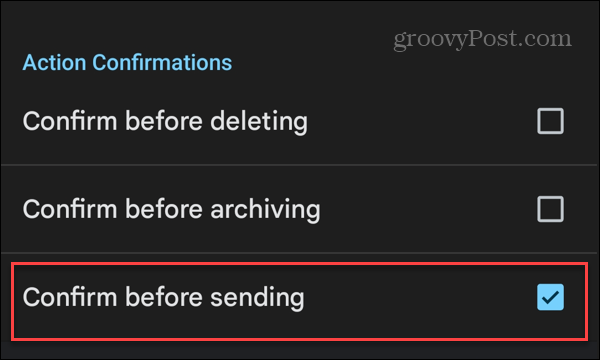
- Ko izberete nastavitev, boste ob naslednjem pošiljanju sporočila videli potrditveno pogovorno okno.
- Tapnite v redu za pošiljanje sporočila ali izberite Prekliči če si premislite in izbrišete sporočilo ali dodatno uredite.

Če uporabite to možnost, imate več časa za razmislek o pošiljanju e-poštnega sporočila ali ne. In če želite še več časa, lahko načrtovanje sporočil v Gmailu da gredo ven ure ali dni pozneje.
Uporaba Gmaila v telefonu ali tablici
Če ste v situaciji, ko želite vrniti na hitro konfigurirano e-poštno sporočilo, lahko z zgornjimi koraki prekličete pošiljanje e-pošte v Gmailu v mobilni napravi. Prav tako lahko uporabniki Androida povečajo dodeljeni čas z uporabo Pred pošiljanjem potrdite možnost v nastavitvah Gmaila.
Če ste uporabnik Appla in imate težave s prejemanjem e-pošte, lahko to odpravite Gmail ne deluje v iPhonu. Ali ne prejemate obvestil? Nauči se popraviti Gmail ne pošilja obvestil na iPhone ali Android.
Če imate težave s prilogami, preverite, kako jih odpraviti Gmail vam ne dovoli pripenjanja datotek. In če morate med potovanjem v tujino upravljati e-pošto, se naučite, kako to storiti spremenite privzeti časovni pas v Gmailu.



